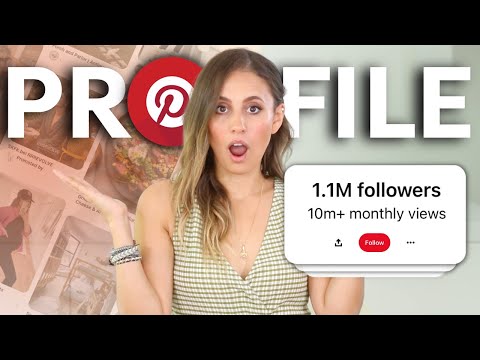আপনি কি এমন সময়ে আছেন, যেমন কোভিড -১ pandemic মহামারী, যেখানে অনলাইনে ক্লাস করা একান্ত প্রয়োজন? অথবা হয়তো আপনি সুবিধার জন্য সমস্ত হোমওয়ার্ক এবং অন্যান্য অ্যাসাইনমেন্ট ডিজিটালভাবে সংরক্ষণ করতে চান। যদি এর মধ্যে কোনটি আপনার জন্য প্রযোজ্য হয়, গুগল ক্লাসরুম একটি চমৎকার হাতিয়ার যা এই সবগুলিকে সম্বোধন করতে ব্যবহার করে। যাইহোক, কখনও কখনও এর জটিল বিন্যাসটি ভয়ঙ্কর বলে মনে হতে পারে। চিন্তা করবেন না, যদিও! গুগল ক্লাসরুম সফলভাবে ব্যবহার করা সহজ নয়, কিন্তু এটা সম্ভব।
ধাপ
3 এর মধ্যে পদ্ধতি 1: শিক্ষক হিসেবে গুগল ক্লাসরুম ব্যবহার করা

ধাপ 1. একটি গুগল অ্যাকাউন্ট তৈরি করুন।
আপনি Google ক্লাসরুম ব্যবহার শুরু করার আগে, আপনাকে নিশ্চিত করতে হবে যে আপনার একটি Google অ্যাকাউন্ট আছে। Account.google.com পরিদর্শন আপনাকে একটি অ্যাকাউন্ট তৈরি করার জায়গায় নিয়ে যাবে।
- একটি গুগল অ্যাকাউন্ট থাকাও উপকারী হবে কারণ এটি আপনাকে সমস্ত গুগল পণ্যগুলিতে অ্যাক্সেস দেবে, যা কোনও না কোনওভাবে শেখার জন্য উপকারী হতে পারে।
- এছাড়াও নিশ্চিত করুন যে আপনার সমস্ত শিক্ষার্থীর স্কুলের উদ্দেশ্যে Google অ্যাকাউন্ট আছে। অন্যথায়, তারা আপনার সেট করা ক্লাস দেখতে বা অংশগ্রহণ করতে পারবে না।

ধাপ 2. classroom.google.com এ যান এবং স্ক্রিনের উপরের ডান কোণে প্লাস চিহ্নটিতে ক্লিক করুন।
এটি একটি পপআপ উইন্ডো খুলবে যা আপনাকে দুটি বিকল্প দেবে; 'ক্লাসে যোগ দিন' বা 'ক্লাস তৈরি করুন।' আপনি এখনই 'ক্লাস তৈরি করুন' এ ক্লিক করতে চাইবেন।
মনে রাখবেন যে আপনি যদি শিক্ষার্থীদের সাথে একটি প্রকৃত স্কুলে Google ক্লাসরুম ব্যবহার করেন, তাহলে আপনাকে G Suite for Education এ সাইন আপ করতে হবে। এটি আপনার জন্য বেশ উপকারী হতে পারে, কারণ আপনি আপনার শিক্ষার্থীদের অ্যাকাউন্ট এবং নিবন্ধিত কম্পিউটারের সেটিংস পরিচালনা করতে পারেন।

ধাপ 3. পপআপ উইন্ডোতে ক্লাসের তথ্য পূরণ করুন।
একবার আপনি 'ক্লাস তৈরি করুন' এ ক্লিক করলে, আপনাকে আপনার ক্লাসের নাম, বিভাগ, বিষয় এবং রুম নম্বর প্রদান করতে বলা হবে। একমাত্র জিনিস যা প্রয়োজন, তবে নাম, তাই এটি মনে রাখবেন।
- আপনার ক্লাসের নাম বর্ণনামূলক করুন। যদি আপনি সেগুলিকে পৃথক ক্ষেত্রের মধ্যে না রাখেন তবে কি ধরনের সমস্যা (যেমন অনার্স, অ্যাডভান্সড, ইত্যাদি) এবং রুম নম্বর (গুলি) অন্তর্ভুক্ত করুন।
- প্রযোজ্য হলে বিভাগ নম্বর যোগ করুন। এটি একটি alচ্ছিক, তাই যদি আপনার ক্লাসরুমের জন্য একটি বিভাগ না থাকে, তাহলে আপনি এটিকে বাদ দিতে পারেন।
- আপনার ক্লাস কোন বিষয় জুড়ে তা বেছে নিন। ক্ষেত্রের মধ্যে সবচেয়ে উপযুক্ত কিন্তু সবচেয়ে সাধারণ বিষয় টাইপ করা শুরু করুন। অনুরূপ কীওয়ার্ড সহ বিষয়গুলির সাথে একটি তালিকা প্রদর্শিত হবে। আপনি যা মনে করেন আপনার ক্লাসের বিষয়কে সবচেয়ে ভাল মনে করেন তার উপর ক্লিক করুন, তাই পদার্থবিজ্ঞানের ক্লাসের জন্য 'জ্যামিতি' রাখবেন না।
- আপনার কাজ শেষ হয়ে গেলে, "তৈরি করুন" এ ক্লিক করুন।
3 এর 2 পদ্ধতি: ক্লাসরুম পরিচালনা করা

ধাপ 1. ক্লাসের কোড দিয়ে আপনার ছাত্রদের আমন্ত্রণ জানান।
প্রথমে আপনাকে যা করতে হবে তা হল আপনার শিক্ষার্থীদের আপনার ক্লাসে নিয়ে আসা। এটি সাধারণত তাদের ক্লাস কোড দিয়ে বা তারপর একটি জিমেইল পাঠিয়ে করা হয়।
- ক্লাস কোড পেতে, ক্লাস খুলুন এবং 'মানুষ' ট্যাবে যান। 'শিক্ষার্থীদের' অধীনে, এটি ক্লাস কোড দেখানো উচিত। আপনার ছাত্রদের এই কোড দিন যাতে তারা আপনার ক্লাসে যোগ দিতে পারে।
- আরেকটি বিকল্প হবে ছাত্রদের আমন্ত্রণ জানানো। 'ছাত্র' শিরোনামের মতো একই লাইনে প্লাস চিহ্নটি ক্লিক করুন এবং তারপরে আপনার সমস্ত শিক্ষার্থীর ইমেল ঠিকানা লিখুন। যাইহোক, আপনাকে এই সমস্ত শিক্ষার্থীদের আপনার স্কুল ইমেল ডোমেনে বা আপনার পরিচিতিতে থাকতে হবে। যদি এটি এখনও না হয়, তাহলে আপনার ক্লাসে যোগ দেওয়ার জন্য একটি দ্রুত ইমেল রিমাইন্ডার পাঠান যাতে আপনার সমস্ত ছাত্রছাত্রীরা আপনার পরিচিতিতে থাকে।

ধাপ 2. শ্রেণী প্রবাহে ঘোষণা এবং অনুস্মারক পোস্ট করুন।
ক্লাস স্ট্রিম হল প্রথম পর্দা যা আপনার হোমপেজে ক্লাসরুমে ক্লিক করার পরে পপ আপ হয়। আপনি ঘোষণা, আসন্ন প্রকল্প বা পরীক্ষার তারিখ, বা কাজের বিষয়ে অনুস্মারক পোস্ট করতে পারেন। আপনার ছাত্ররা এই বিষয়ে মন্তব্য করতে সক্ষম, যদিও, আপনার শিক্ষার্থীদের যে পোস্টের বিষয়ে প্রশ্ন থাকতে পারে তার জন্য মন্তব্যগুলি পর্যবেক্ষণ করুন।

ধাপ 3. 'ক্লাসওয়ার্ক' ট্যাবের অধীনে আপনার ছাত্রদের কাজ বরাদ্দ করুন।
আপনার ছাত্রদের তাদের প্রথম অ্যাসাইনমেন্ট দিতে, পৃষ্ঠার শীর্ষে 'ক্লাসওয়ার্ক' ট্যাবে যান এবং প্রদর্শিত 'তৈরি করুন' বোতামে ক্লিক করুন। তারপরে, এটি কোন ধরণের অ্যাসাইনমেন্ট তা বেছে নিন।
- আপনি কোন ধরনের অ্যাসাইনমেন্ট চয়ন করার পরে, একটি সম্পাদনা পর্দা পপ আপ হবে। এখানে আপনি নিয়োগের জন্য শিরোনাম এবং নির্দেশাবলী সম্পাদনা করতে পারেন, এবং বিষয়, বিন্দু মান, নির্ধারিত তারিখ এবং এমনকি একটি রুব্রিক যোগ করতে পারেন। অ্যাসাইনমেন্ট শেষ হয়ে গেলে, অ্যাসাইনমেন্ট লাইভ করতে 'অ্যাসাইন' ক্লিক করুন।
- আপনি 'ক্লাসওয়ার্ক' ট্যাব থেকে কতজন লোক এটি চালু করেছেন তা পরীক্ষা করতে পারেন, এবং রিটার্ন এবং গ্রেড অ্যাসাইনমেন্টগুলি।

ধাপ 4. 'গ্রেড' ট্যাব দেখে ছাত্রদের গ্রেড পরীক্ষা করুন।
শ্রেণীকক্ষে তালিকাভুক্ত অ্যাসাইনমেন্ট থেকে গ্রেড 'গ্রেড' ট্যাব দেখে দেখা যায়।
যেহেতু আপনার শিক্ষার্থীরা গুগল ক্লাসরুমের মাধ্যমে সরাসরি তাদের গ্রেড দেখতে পারে না, তাই আপনি একটি ভার্চুয়াল গ্রেডবুক ওয়েবসাইট ব্যবহার করতে চাইতে পারেন।
পদ্ধতি 3 এর 3: একজন ছাত্র হিসেবে গুগল ক্লাসরুম ব্যবহার করা

ধাপ 1. আপনার ক্লাসে যোগদান করুন, হয় আমন্ত্রণ দ্বারা অথবা ম্যানুয়ালি ক্লাস কোড প্রবেশ করিয়ে।
এই একমাত্র উপায় আপনি কোন অ্যাসাইনমেন্ট বা ঘোষণা পাবেন।

ধাপ ২। কোর্স স্ট্রিমের যেকোনো ঘোষণা বা অনুস্মারকের দিকে নজর রাখুন।
এইগুলি খুব গুরুত্বপূর্ণ তথ্য থাকতে পারে যা আপনার আসন্ন নিয়োগের জন্য প্রয়োজন।
আপনি যখনই একটি নতুন ঘোষণা পোস্ট করবেন তখন আপনি একটি ইমেল বিজ্ঞপ্তি পাবেন, যাতে আপনি পরিবর্তে আপনার ইমেল চেক করতে পারেন।

ধাপ time। যেকোনো অ্যাসাইনমেন্ট যথাসময়ে সম্পন্ন করুন।
যদি আপনি দেরিতে কিছু চালু করেন বা এটি অসম্পূর্ণ হয়, তাহলে আপনি সম্ভবত পয়েন্ট কাটা হবে। সপ্তাহে প্রতিদিন আপনার শ্রেণিকক্ষ পরীক্ষা করে দেখুন আপনার কোন নতুন অ্যাসাইনমেন্ট আছে কিনা।
আপনি নতুন অ্যাসাইনমেন্টের জন্যও একটি ইমেল পাবেন, তাই এটিও চেক করতে ভুলবেন না।

ধাপ 4. আপনার কোন প্রশ্ন বা উদ্বেগ থাকলে একটি মন্তব্য পোস্ট করুন।
ক্লাসের মন্তব্য ঘোষণা এবং অ্যাসাইনমেন্টগুলিতে পোস্ট করা যেতে পারে, তাই আপনার যে কোনও প্রশ্ন জিজ্ঞাসা করতে সেগুলি ব্যবহার করুন।
- ক্লাস-প্রশস্ত মন্তব্য ছাড়াও, ব্যক্তিগত মন্তব্যগুলি অ্যাসাইনমেন্টগুলিতে পোস্ট করা যেতে পারে। এগুলি এমন মন্তব্য যা কেবল আপনি এবং আপনার শিক্ষকরা দেখতে পারেন। কৃতজ্ঞতা জানাতে এগুলো ব্যবহার করুন
- আপনি যদি আপনার সহপাঠীর একটি প্রশ্নের উত্তর জানেন, তাহলে তাদের উত্তর দিন! আপনার সহপাঠী আপনার সাহায্যের প্রশংসা করবে এবং আপনার শিক্ষক আপনার উদ্যোগের প্রশংসা করবেন!
পরামর্শ
- অনেকেই দেখতে পান যে গুগল ক্লাসরুম অ্যাপটি ওয়েব সংস্করণের চেয়ে ব্যবহার করা সহজ, তাই এটি ডাউনলোড করার কথা বিবেচনা করুন।
- আপনার গুগল ক্লাসরুম প্রোফাইলে প্রোফাইল পিকচার যোগ করা বা পরিবর্তন করা সহজ এবং আপনি এটি মোবাইল অ্যাপ বা ব্রাউজার ব্যবহার করে করতে পারেন।